
暴风影音闪电版是一款纯正的本地视频播放器,软件与暴风影音影视版相比,它不包含网络联网组件,仅支持本地影音文件的播放,很多用户在使用过程中发现字幕与字体不是正常的尺寸,那么小编就为大家来讲讲吧。
操作步骤如下:
1、首先需要先进入到暴风影音闪电版的主界面中,下面先来说说怎么调整其中的列表字体大小,如下图所示:
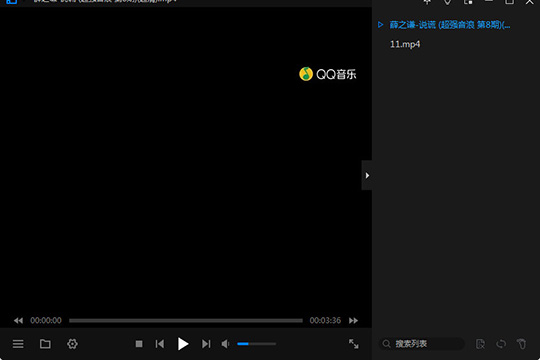
2、直接在主界面中鼠标右键进行点击,接着将会出现可点击的设置界面,选择并点击其中的“高级选项”选项开始字体的设置,如下图所示:
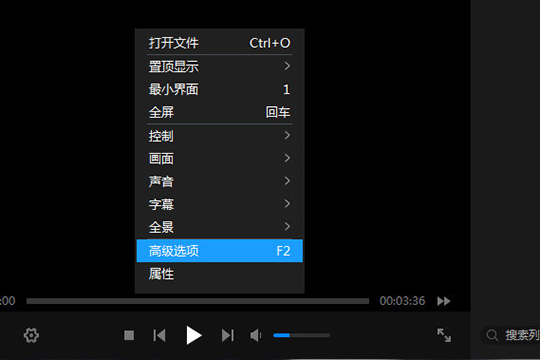
3、弹出高级选项的界面之后,选择其中的“播放列表”设置,接着找到列表文字的那一排,系统默认是“根据分辨率自动调节列表区文字大小”的,如果想要调节文字大小,则选择“手动调整列表区文字大小”选项开始调节,在右边的文字中选择自己觉得最合适的大小,用户可以边应用边进行列表字体的查看,设置完成之后即可,如下图所示:
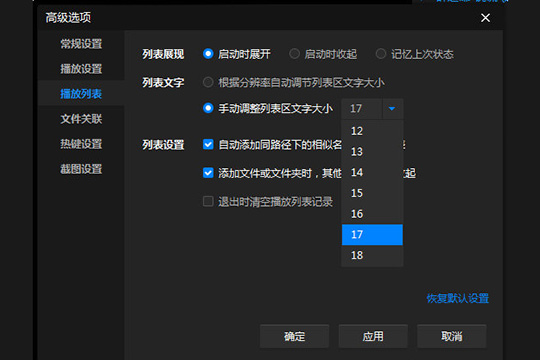
4、接着来说说怎么调字幕,在播放区域中鼠标右键点击画面,在字幕中找到“字幕设置”选项开始字幕的设置,如下图所示:
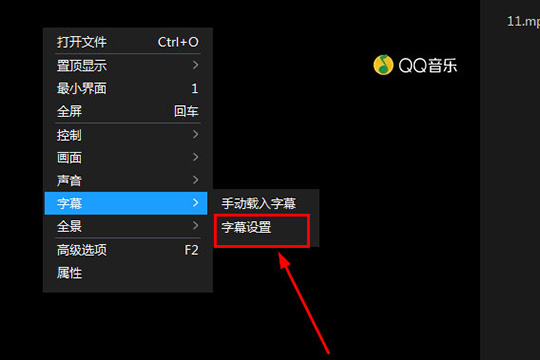
5、弹出字幕的设置界面,暴风影音闪电版是不可以直接调节视频中已经存在的字幕,如果想要调节字幕,用户可以自己在网上下载配对的视频字幕文件,载入字体之后就调节字幕的样式、字幕位置了,接着根据视频的画面调节字幕同步,在设置完成之后记得点击“字幕设置始终生效”哦~如下图所示:
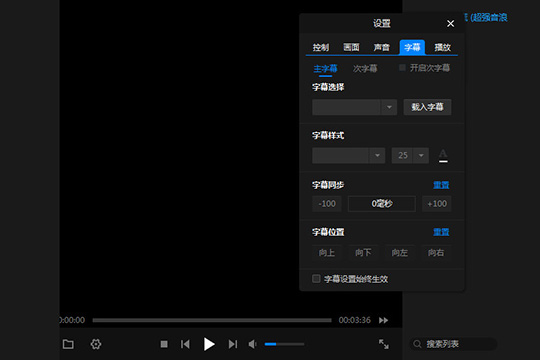
好啦,以上就是暴风影音闪电版怎么调字幕与字体的全部内容啦,如果你觉得暴风影音闪电版的字幕及字体不符合你的操作习惯,那么你就可以试试这款方法,绝对能够让你的使用体验更上一层楼!

相对于其他几大视频播放器来说,pptv播放器会员性价比还是比较高的,这点,网小编还是很欣赏的。如果大家想在家体验电影院的音质,那么戴上耳机,pptv播放器上的杜比音效会让你无比震撼,当然前提是这个视频资源在制作的时候制作了这个音效。pptv播放器视频的资源非常丰富,pptv播放器是国内一线视频服务提供商,购买了大量正版视频资源。通过pptv播放器视频,你可以欣赏到海量的高清正版影视。网小编一直比较喜欢pptv播放器,觉得它稳定性高,覆盖范围广,节目优质,类容新颖。直播看的流畅度非常高,pptv播放器动漫也
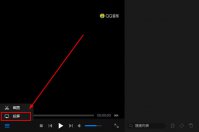
暴风影音闪电版是一款由暴风影音出品的视频播放软件,此版本因为其无广告、精简的特点,深受广大用户的喜爱,有些小伙伴们不知道怎么让其在其它设备上播放,那么小编就为大家来讲讲投屏的正确操作步骤吧!

暴风影音播放器是一款北京暴风科技有限公司官方出品的视频播放软件。软件兼容大多数的视频和音频格式,你可以在这里享受到视觉带来的盛宴。作为初次使用的用户肯定会有很多问题,下面小编就为你带来暴风影音使用说明。

暴风影音是一款功能强大的视频播放软件。软件为用户提供最新最热的电视剧电影等视频,那么暴风影音能看电视直播吗?下面就和小编一起来看看官方人员的回答吧!

暴风影音是一款非常不错的视频播放软件,但是很多用户不知道暴风影音怎么加速视频播放,接下来,小编就为大家带来暴风影音怎么倍速播放的教程。

相对于其他几大视频播放器来说,pptv播放器会员性价比还是比较高的,这点,网小编还是很欣赏的。如果大家想在家体验电影院的音质,那么戴上耳机,pptv播放器上的杜比音效会让你无比震撼,当然前提是这个视频资源在制作的时候制作了这个音效。pptv播放器视频的资源非常丰富,pptv播放器是国内一线视频服务提供商,购买了大量正版视频资源。通过pptv播放器视频,你可以欣赏到海量的高清正版影视。网小编一直比较喜欢pptv播放器,觉得它稳定性高,覆盖范围广,节目优质,类容新颖。直播看的流畅度非常高,pptv播放器动漫也
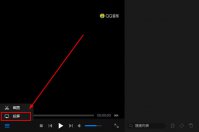
暴风影音闪电版是一款由暴风影音出品的视频播放软件,此版本因为其无广告、精简的特点,深受广大用户的喜爱,有些小伙伴们不知道怎么让其在其它设备上播放,那么小编就为大家来讲讲投屏的正确操作步骤吧!

暴风影音播放器是一款北京暴风科技有限公司官方出品的视频播放软件。软件兼容大多数的视频和音频格式,你可以在这里享受到视觉带来的盛宴。作为初次使用的用户肯定会有很多问题,下面小编就为你带来暴风影音使用说明。

暴风影音是一款功能强大的视频播放软件。软件为用户提供最新最热的电视剧电影等视频,那么暴风影音能看电视直播吗?下面就和小编一起来看看官方人员的回答吧!

暴风影音是一款非常不错的视频播放软件,但是很多用户不知道暴风影音怎么加速视频播放,接下来,小编就为大家带来暴风影音怎么倍速播放的教程。